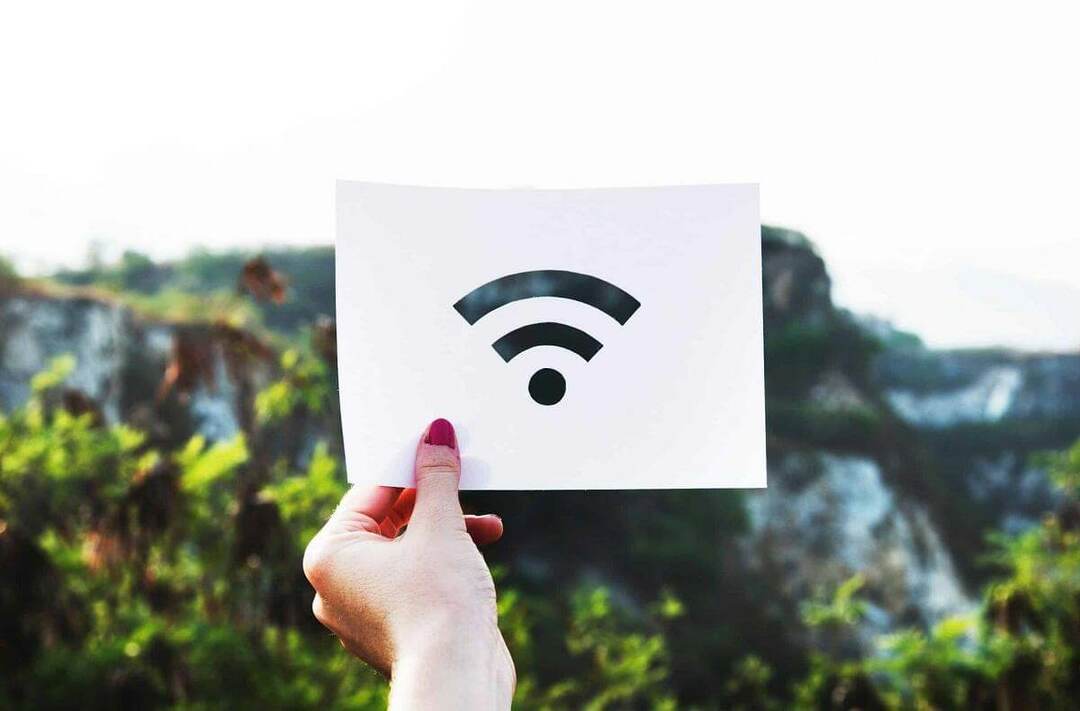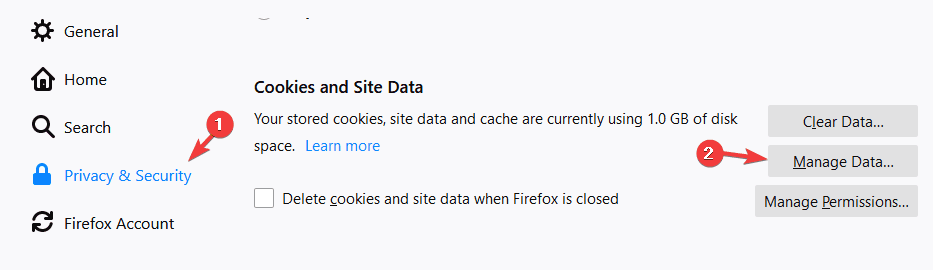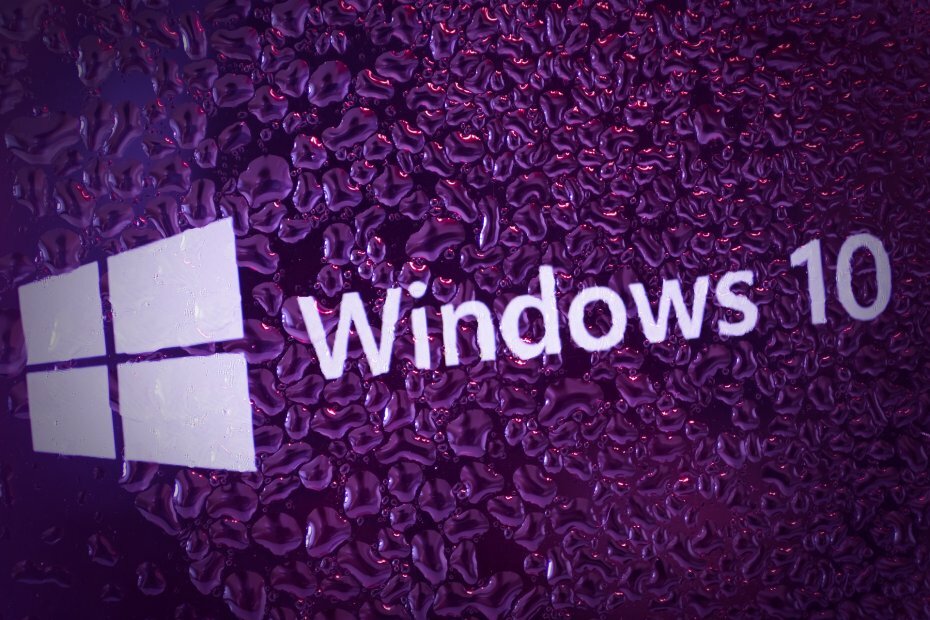
- Laden Sie das Restoro PC-Reparatur-Tool herunter das kommt mit patentierten Technologien (Patent verfügbar Hier).
- Klicken Scan starten um Windows-Probleme zu finden, die PC-Probleme verursachen könnten.
- Klicken Repariere alles um Probleme zu beheben, die die Sicherheit und Leistung Ihres Computers beeinträchtigen
- Restoro wurde heruntergeladen von 0 Leser in diesem Monat.
Das "Windows-Verwaltungsdateien verschoben oder fehlen”-Fehler tritt bei einigen Benutzern auf, wenn sie Microsoft-Systeminformationen über Ausführen öffnen. In der Systemzusammenfassung der Systeminformationen heißt es: „Kann keine Informationen sammeln, kann nicht auf die Windows-Verwaltungsinstrumentation-Software zugreifen, Windows-Verwaltungsdateien können verschoben werden oder fehlen
.“ Folglich bietet das Fenster Systeminformationen keine Systemdetails. Dies sind einige mögliche Lösungen für den WMI-Systemfehler.BEHOBEN: Windows-Verwaltungsdateien verschoben oder fehlen
- Überprüfen Sie, ob der Windows-Verwaltungsinstrumentationsdienst ausgeführt wird
- Starten Sie den Windows-Verwaltungsinstrumentationsdienst neu
- Registrieren Sie die WMI-Komponenten erneut
- Erstellen Sie das WMI-Repository neu
- Dienst zur Administratorengruppe hinzufügen
1. Überprüfen Sie, ob der Windows-Verwaltungsinstrumentationsdienst ausgeführt wird
- Überprüfen Sie zunächst, ob der Windows-Verwaltungsinstrumentationsdienst aktiviert ist. Sie können dies tun, indem Sie die Windows-Taste + R-Hotkey drücken und in Run ‚services.msc‘ eingeben.
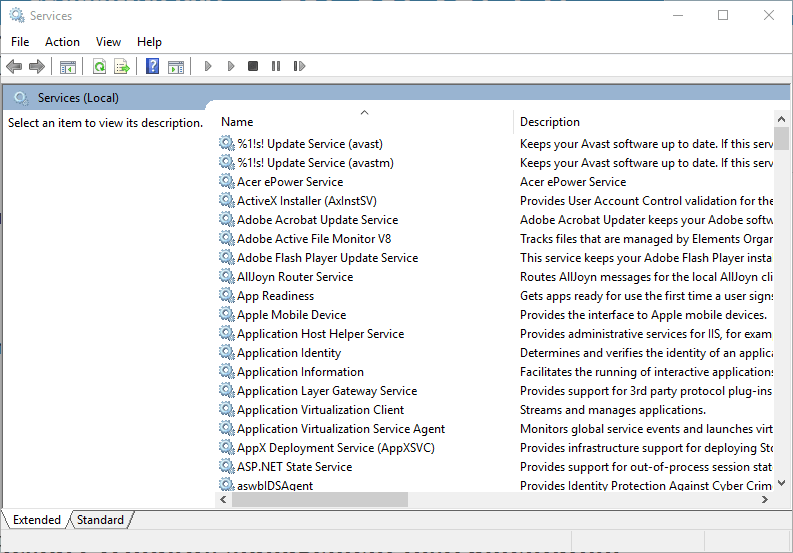
- Doppelklicken Sie im Fenster Dienste auf Windows-Verwaltungsinstrumentation.
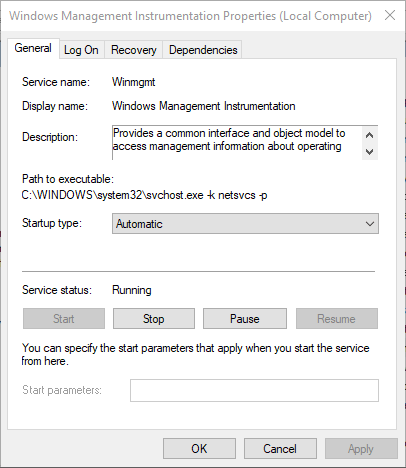
- Wenn WMI deaktiviert ist, wählen Sie Automatisch aus dem Dropdown-Menü Starttyp.
- Drücken Sie die Start Taste.
- Drücken Sie dann die Anwenden und OK Tasten.
- VERBUNDEN: Fix: MEMORY_MANAGEMENT-Fehler in Windows 10
2. Starten Sie den Windows-Verwaltungsinstrumentationsdienst neu
- Ein Neustart des WMI kann das Problem beheben „Windows-Verwaltungsdateien verschoben oder fehlen" Error. Drücken Sie dazu die Windows-Taste + X-Hotkey und wählen Sie zum Öffnen Eingabeaufforderung (Administrator).
- Geben Sie „cd\windows\system32\wbem“ ein und drücken Sie die Eingabetaste.
- Geben Sie „regsvr32 wmiutils.dll“ in die Eingabeaufforderung ein und drücken Sie die Eingabetaste.
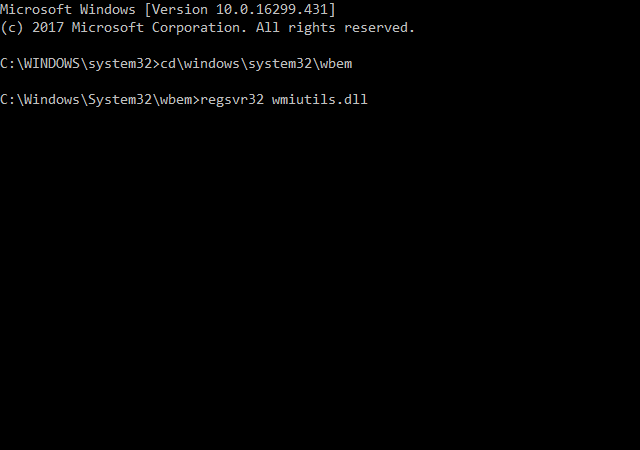
- Geben Sie dann „net stop winmgmt“ ein und drücken Sie die Eingabetaste.
- Um den WMI-Dienst neu zu starten, geben Sie „net start winmgmt“ ein und drücken Sie die Eingabetaste.
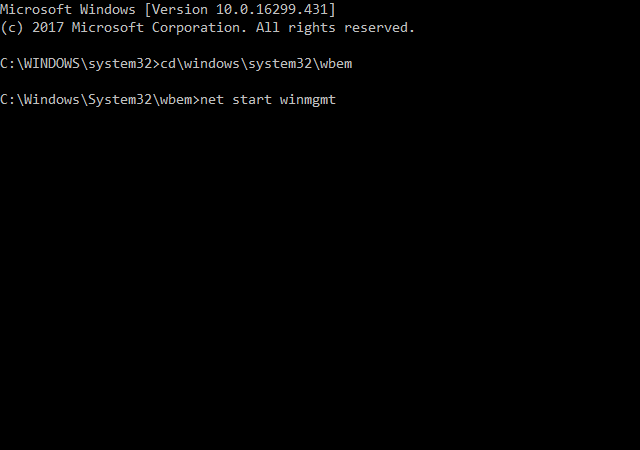
3. Registrieren Sie die WMI-Komponenten erneut
- Einige Benutzer haben bestätigt, dass sie das „Windows-Verwaltungsdateien verschoben oder fehlen” Systemfehler durch Neuregistrierung des WMI-Dienstes. Um WMI erneut zu registrieren, drücken Sie die Cortana-Schaltfläche in der Windows 10-Taskleiste.
- Geben Sie das Stichwort „Eingabeaufforderung“ in das Suchfeld von Cortana ein.
- Rechtsklick Eingabeaufforderung und wählen Sie Als Administrator ausführen.
- Geben Sie ‚cd /d %windir%\system32\wbem‘ ein und drücken Sie die Eingabetaste.
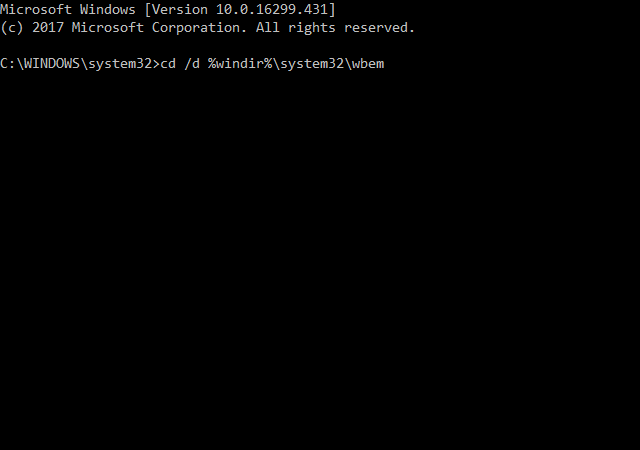
- Geben Sie ‚for %i in (*.dll) do regsvr32 -s %i‘ in das Fenster der Eingabeaufforderung ein und drücken Sie die Eingabetaste.
- Geben Sie dann ‚for %i in (*.exe) do %i /regserver‘ in die Eingabeaufforderung ein und drücken Sie die Eingabetaste.
- Schließe Eingabeaufforderung, und wählen Sie dann Neu starten im Startmenü, um Windows neu zu starten.
- VERBUNDEN: Beheben Sie den Windows 10 Intel Management Engine Interface-Fehler Interface
4. Erstellen Sie das WMI-Repository neu
Der WMI-Fehler kann auf einen beschädigten WMI-Repository-Ordner zurückzuführen sein. Daher kann die Neuerstellung des WMI-Repositorys auch den Fehler der Windows-Verwaltungsinstrumentation beheben. So können Sie das WMI-Repository neu erstellen.
- Öffnen Sie die Eingabeaufforderung als Administrator, indem Sie auswählen Eingabeaufforderung (Administrator) im Menü Win + X.
- Geben Sie in der Eingabeaufforderung „net stop winmgmt“ ein und drücken Sie die Eingabetaste.
- Drücken Sie die Tastenkombination Windows-Taste + R.
- Geben Sie 'System32' in Run ein und drücken Sie die OK Taste.
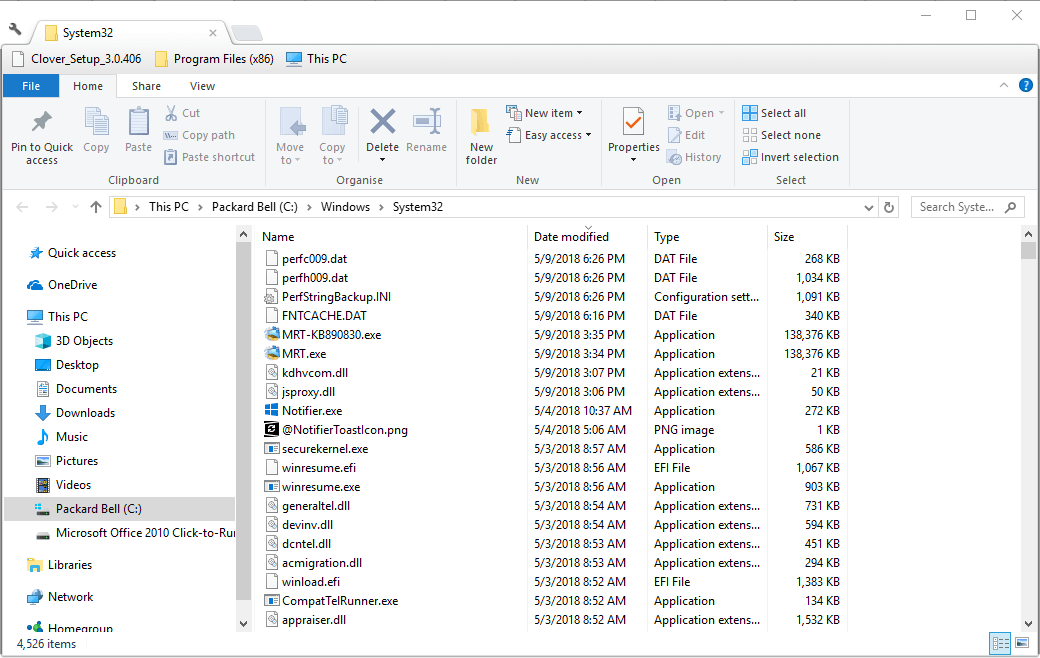
- Öffnen Sie dann den Unterordner wbem, der sich im Ordner System32 befindet.
- Klicken Sie mit der rechten Maustaste auf den Ordner Repository und wählen Sie Umbenennen.
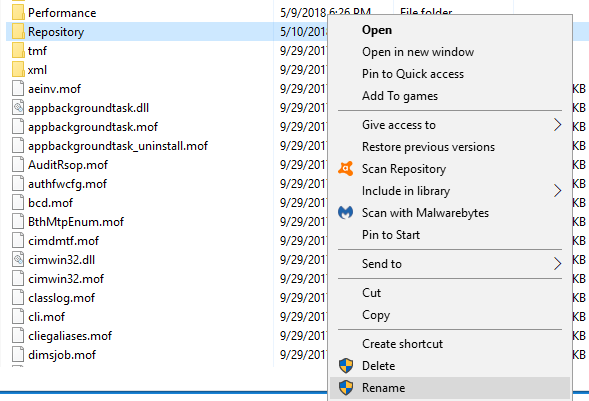
- Geben Sie als neuen Ordnertitel „Repository.old“ ein.
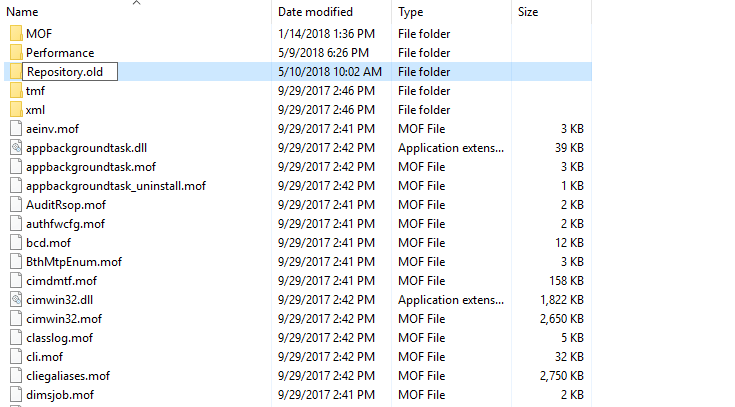
- Öffnen Sie die Eingabeaufforderung erneut.
- Geben Sie „net start winmgmt“ ein und drücken Sie die Eingabetaste.
- Wählen Neu starten im Startmenü, um Windows neu zu starten.
5. Dienst zur Administratorengruppe hinzufügen
Das Hinzufügen des Dienstes zur Administratorengruppe ist eine weitere Lösung für die „Windows-Verwaltungsdateien verschoben oder fehlen" Error. Diese Auflösung gewährt dem System Berechtigungen für den Zugriff auf WMI-Klauseln. Sie können dies tun, indem Sie die Eingabeaufforderung als Administrator öffnen und in der Eingabeaufforderung "net localgroup "Administrators" "NT Authority\Service" /add" eingeben.
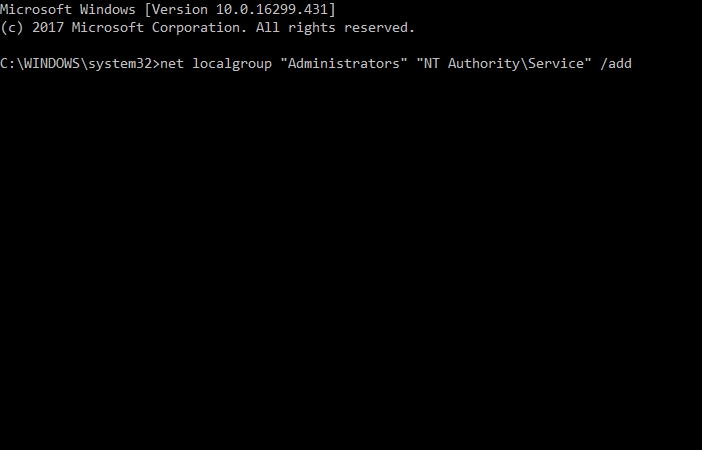
Eine oder mehrere dieser Auflösungen werden wahrscheinlich die „Windows-Verwaltungsdateien verschoben oder fehlen” Fehler, damit Sie die Systeminformationen erneut öffnen können. Denken Sie daran, dass es auch zahlreiche Systeminfo-Software von Drittanbietern gibt, die eine Alternative zum Systeminformationsfenster von Windows 10 bietet. Diese Software-Anleitung enthält weitere Details zu einigen der besten Systeminfo-Dienstprogramme von Drittanbietern.
VERWANDTE GESCHICHTEN ZUM ANSEHEN:
- Fix: Datenträgerverwaltung lädt nicht in Windows 10
- Fix: Interner Fehler bei der Videospeicherverwaltung in Windows 10
- Fix: Windows-Setup konnte nicht für die Ausführung auf der Hardware dieses Computers konfiguriert werden
 Haben Sie immer noch Probleme?Beheben Sie sie mit diesem Tool:
Haben Sie immer noch Probleme?Beheben Sie sie mit diesem Tool:
- Laden Sie dieses PC-Reparatur-Tool herunter auf TrustPilot.com als großartig bewertet (Download beginnt auf dieser Seite).
- Klicken Scan starten um Windows-Probleme zu finden, die PC-Probleme verursachen könnten.
- Klicken Repariere alles um Probleme mit patentierten Technologien zu beheben (Exklusiver Rabatt für unsere Leser).
Restoro wurde heruntergeladen von 0 Leser in diesem Monat.